Desplazamientos por Agent Builder
Desplazarse por Agent Builder es fácil e intuitivo. Agent Builder es un asistente en dos pasos que tiene una pantalla para cada paso (de creación y de configuración). En ambas pantallas, la información se introduce:
-
Escribiendo la información en un campo.
-
Examinando la estructura de directorios y seleccionando un archivo o un directorio.
-
Marcando uno de los botones de selección que se excluyen mutuamente, por ejemplo, Escalable o A prueba de fallos.
-
Marcando una casilla de activación y desactivación. Por ejemplo, si marca Preparado para la red, la aplicación básica estará habilitada para la red. Si no la marca, se tratará de una aplicación básica no habilitada para la red.
Los botones de la parte inferior de cada pantalla permiten finalizar la tarea, pasar a la pantalla anterior o siguiente o salir de Agent Builder. Agent Builder resalta u oscurece los botones según corresponda.
Por ejemplo, una vez cumplimentados los campos y seleccionadas las opciones deseadas en la pantalla de creación, haga clic en el botón Crear de la parte inferior de la pantalla. Los botones Anterior y Siguiente se oscurecen, porque no hay ninguna pantalla anterior y aún no se puede ir al paso siguiente, pues no se ha finalizado el actual.
Agent Builder muestra mensajes de progreso en el área de registro de salida de la parte inferior de la pantalla. Cuando termina, Agent Builder muestra un mensaje que indica que la operación se ha realizado satisfactoriamente o una advertencia para que se mire el registro de salida. En ese momento se resalta el botón Siguiente o, si se trata de la última pantalla, sólo se resalta el botón Cancelar.
Si se desea, se puede pulsar Cancelar en cualquier momento para salir de Agent Builder.
Botón Examinar
Algunos campos de Agent Builder permiten escribir la información
o hacer clic en el botón Examinar
para recorrer la estructura de directorios y seleccionar un archivo o directorio. 
Cuando se hace clic en Examinar,
aparece una pantalla similar a ésta: 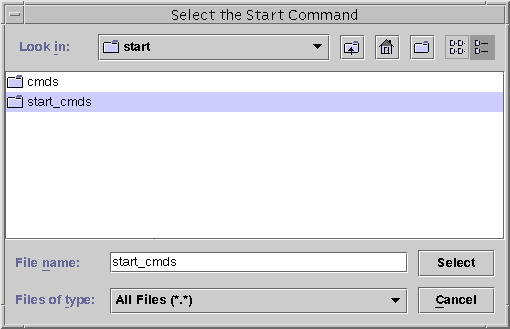
Haga doble clic en una carpeta para abrirla. Cuando se selecciona un archivo, el nombre aparece en el cuadro Nombre de archivo. Haga clic en Seleccionar cuando haya encontrado y seleccionado el archivo que desee.
Nota –
Si está buscando un directorio, selecciónelo y pulse el botón Abrir. Si no hay subdirectorios, Agent Builder cierra la ventana Examinar y pone el nombre del directorio seleccionado en el campo correspondiente. Si el directorio tiene subdirectorios, haga clic en el botón Cerrar para cerrar la ventana Examinar y volver a la pantalla anterior. Agent Builder pone el nombre del directorio seleccionado en el campo correspondiente.
Los iconos de la esquina superior derecha de la pantalla hacen lo siguiente:
|
|
Este icono sube un nivel en el árbol de directorios. |
|
|
Este icono vuelve a la carpeta de inicio. |
|
|
Este icono crea una carpeta nueva en la carpeta seleccionada actualmente. |
|
|
Ese icono, que sirve para cambiar entre las diferentes vistas, está reservado para usos futuros. |
Menús
Agent Builder incluye los menús Archivo y Editar.
Menú Archivo
El menú Archivo tiene dos comandos:
-
Cargar tipo de recurso: carga un tipo de recurso. Agent Builder proporciona una pantalla para examinar y seleccionar el directorio de trabajo para un tipo de recurso. Si éste existe en el directorio desde el cual se ejecuta Agent Builder, éste lo carga automáticamente. El comando Cargar tipo de recurso permite ejecutar Agent Builder desde cualquier directorio y seleccionar un tipo de recurso para usarlo como plantilla para crear un nuevo tipo de recurso (consulte Clonación de un tipo de recurso).
-
Salir: permite salir de Agent Builder. También se puede salir haciendo clic en Cancelar en las pantallas de creación o configuración.
Menú Editar
El menú Editar tiene comandos para borrar y guardar el registro de salida:
-
Borrar registro de salida: borra la información del registro de salida. Cada vez que se seleccione Crear o Configurar, Agent Builder introduce mensajes de estado en el registro de salida. Si está realizando un proceso iterativo, realizando cambios en el código fuente y regenerando la salida de Agent Builder y desea separar los mensajes de estado, puede guardar y borrar el archivo de registro antes de cada utilización.
-
Guardar archivo de registro: guarda la salida de registro en un archivo. Agent Builder proporciona una pantalla donde se puede elegir el directorio y especificar un nombre de archivo.
- © 2010, Oracle Corporation and/or its affiliates
